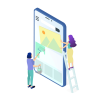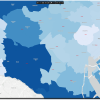ポータルの作り方
このコンテンツでは、WebFOCUSのportal機能であるデザイナを利用してページやポータルを作成する方法をご紹介しています。
| 必要ライセンス | InfoAssist | 制約事項 | IEでの開発は不可 |
| カテゴリ | デザイナ | 動作確認バージョン | 8.2.06 |
ポータルを作ってみよう
InfoAssistで作成したレポートやグラフ、イメージファイルや外部コンテンツなどを自由に配置し、ページとしてまとめることができる機能です。さらに、ページをまとめたものをポータルと呼びます。
作成したページやポータルは共有することができ、WebFOCUSようこそ画面を経由せずに直接アクセスすることも可能です。
※Internet Explorerでは、デザイナの使用はサポートされていません。ただし、デザイナで作成されたページやポータルの実行は可能です。
WebFOCUSようこそ画面へアクセス
Webコンソールへアクセスする最も簡単な方法
- WebFOCUSが導入されているサーバの「ホスト名」か「IPアドレス」を調べる
- WebブラウザからURLを入力する
http://ホスト名 or IPアドレス/ibi_apps/
ホスト名かIPアドレスの後ろにポート番号を付けてアクセスする(ポート番号:8121)
※標準的な設定ではアクセスできますが、環境によってはアクセスできないことがあります。
ログイン
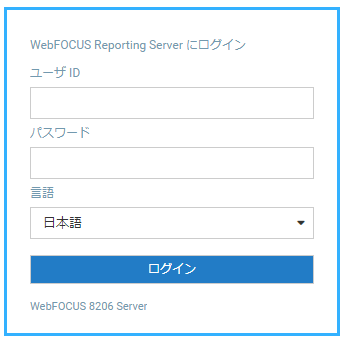
ログイン画面
ユーザIDとパスワードは、管理者へお問い合わせください。
[ログイン] ボタンをクリックしてログインします。
デザイナの起動
フォルダの選択
ドメインツリーから任意のフォルダを選択し、アクションバーで[デザイナ]タブをクリックします。
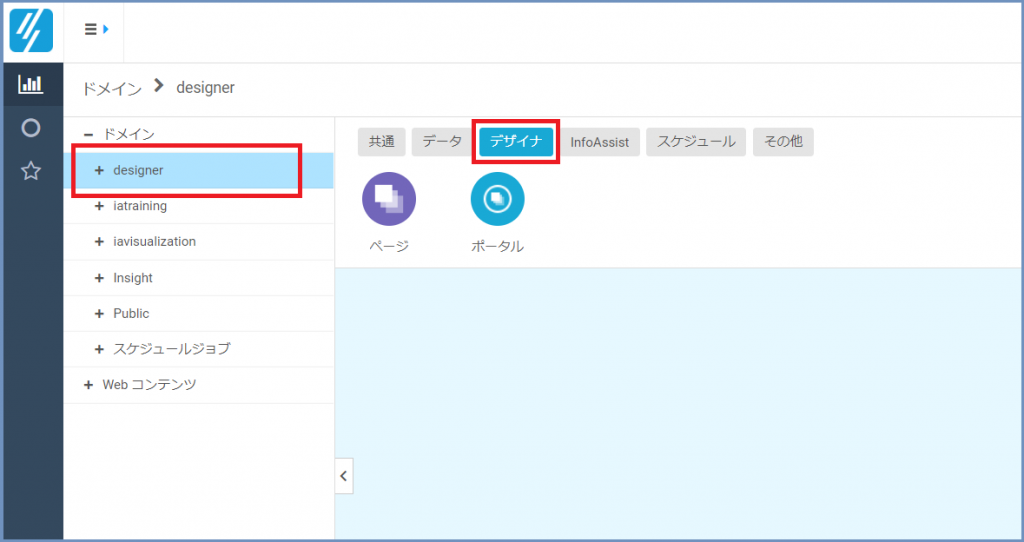
[ページ]アイコンをクリックします。
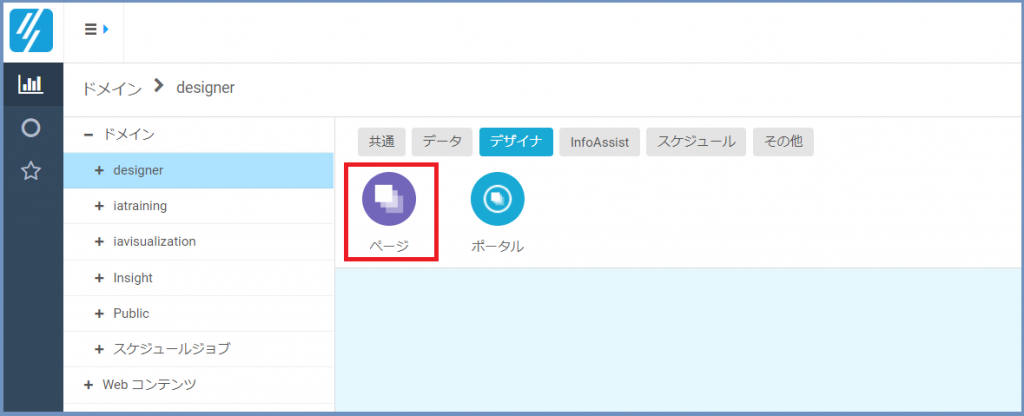
テンプレートの選択
ページ作成時のテンプレートを選択し画面デザインを決めます。
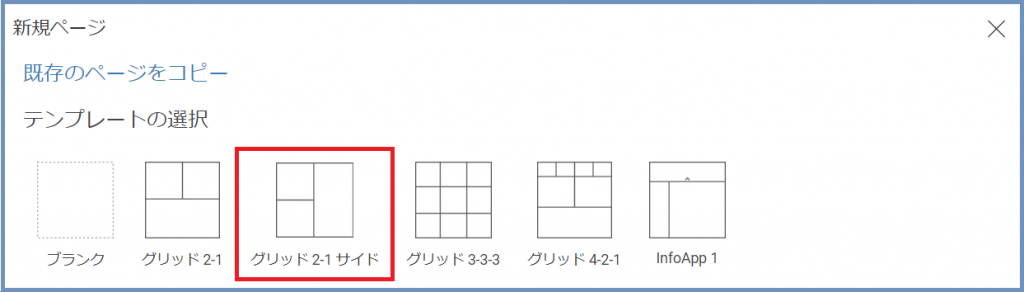
今回は「グリッド 2-1 サイド」を使用します。
デザイナが起動します。
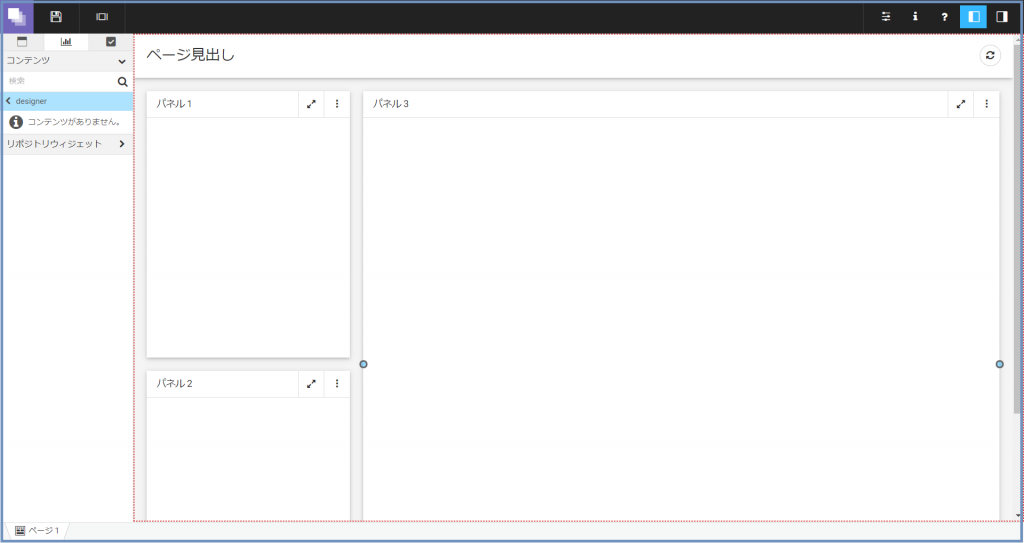
ページの作成
コンテンツの選択
ツリーを選択し、挿入したいコンテンツのあるディレクトリに移動します。
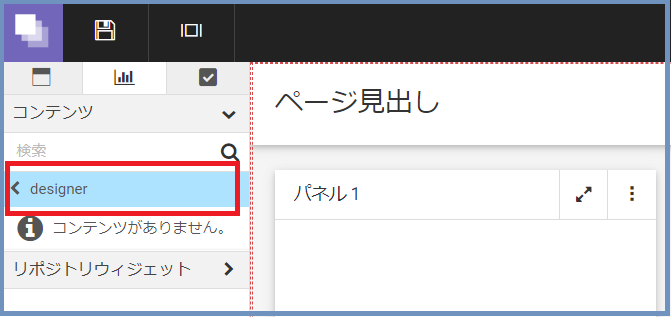
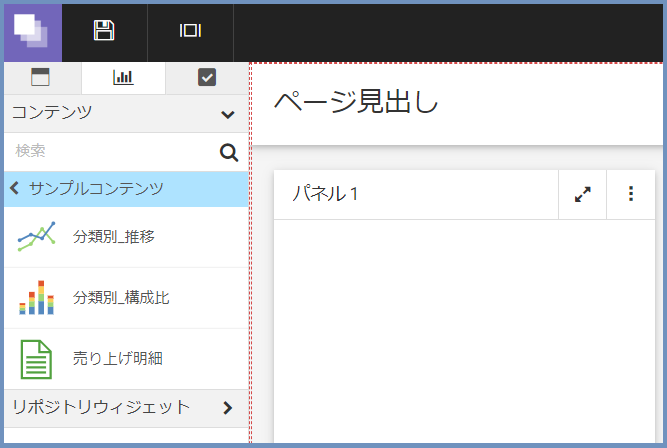
今回は「分類別_推移」「分類別_構成比」「売り上げ明細」を使ってページを作成します。
コンテンツの挿入
コンテンツを選択し、ドラッグ&ドロップでパネルに挿入します。
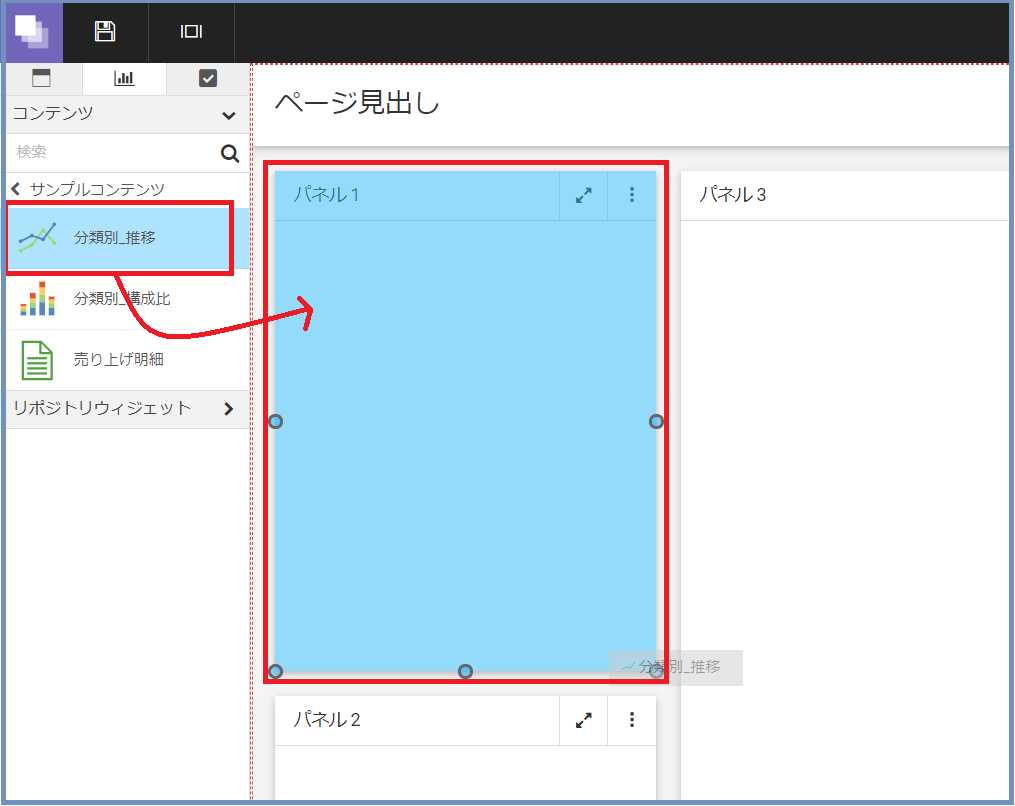
同様の手順でコンテンツを挿入します。
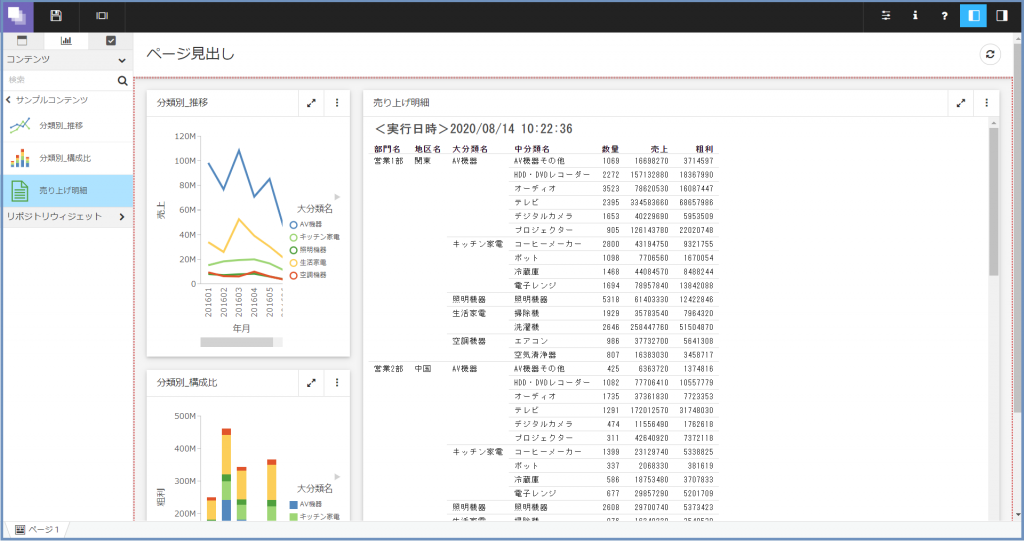
幅を調整します。
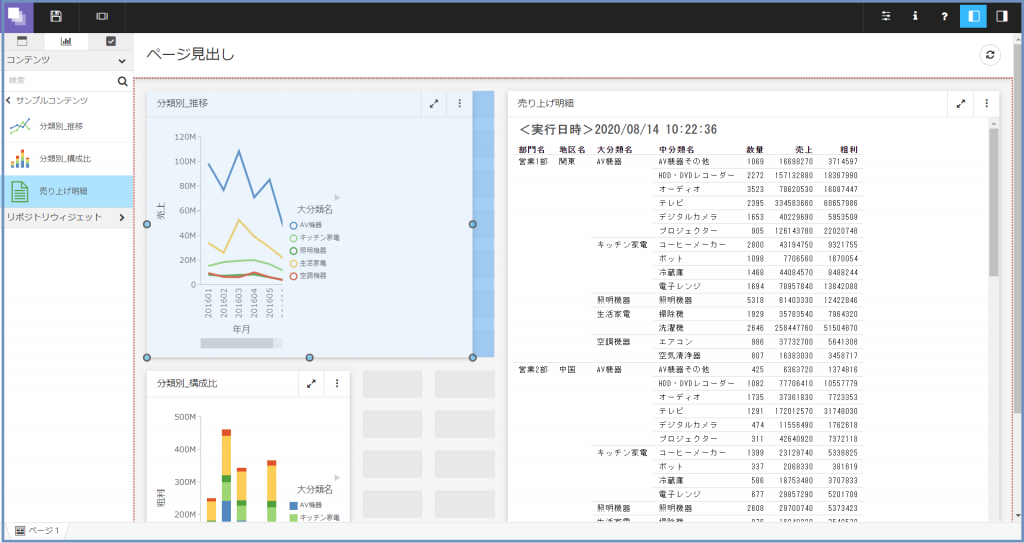
ページの保存
[保存]ボタンをクリックします。
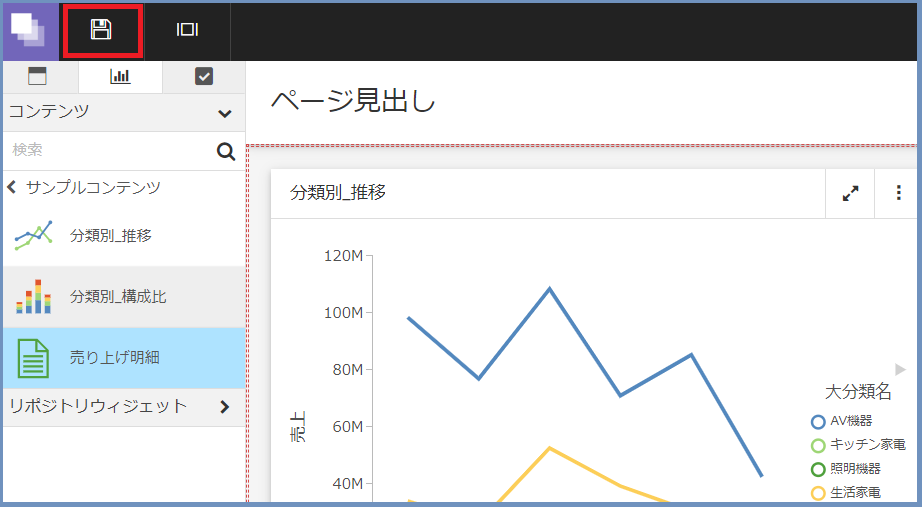
「タイトル」と「名前」を入力し[保存]をクリックします。
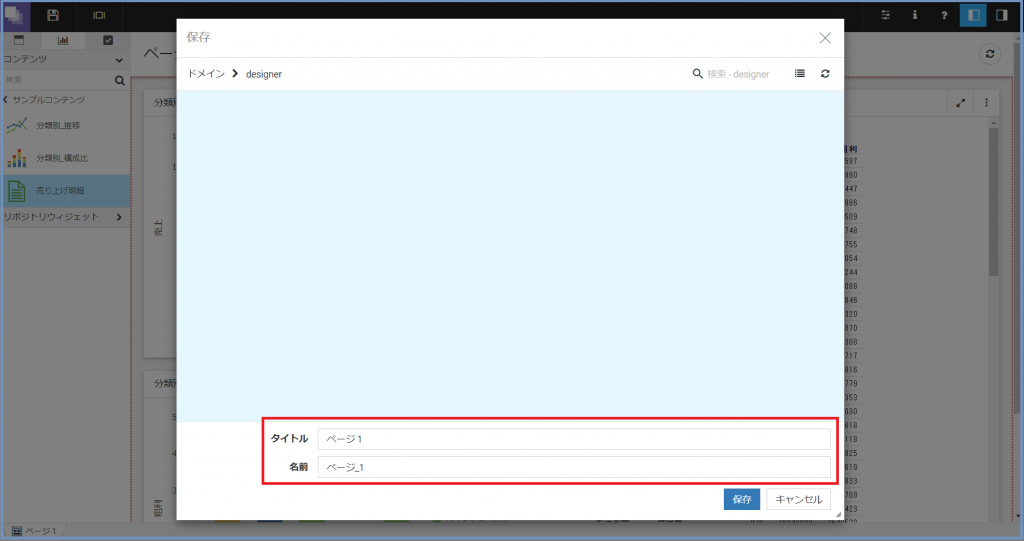
以上の操作で、デザイナでのポータル作成は完了です。
デザイナを一旦閉じます。
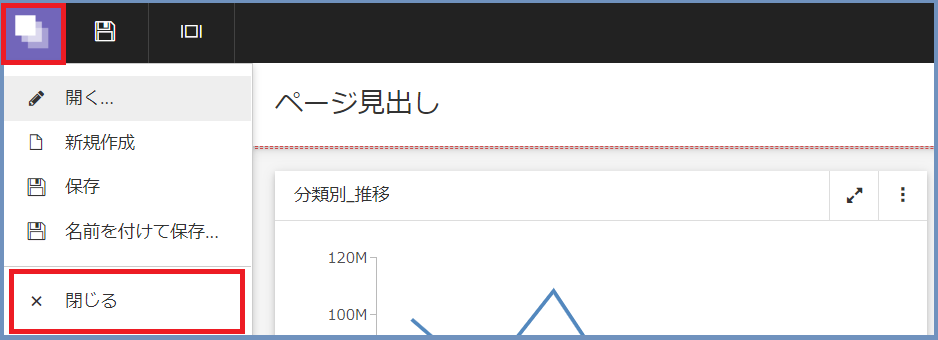
ポータルの作成
ポータルの作成
[ポータル]アイコンをクリックします。
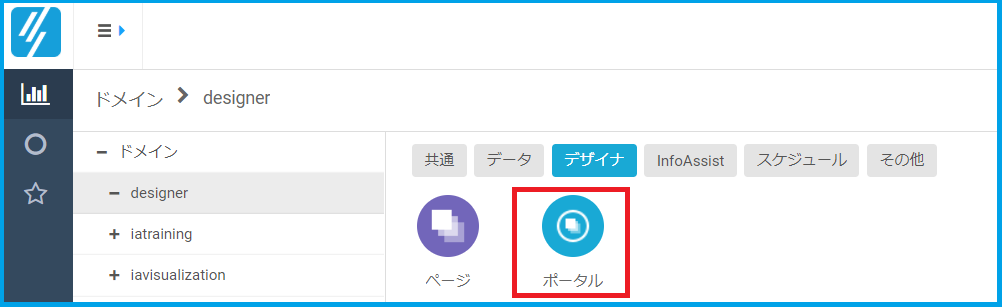
[タイトル]と[名前]を入力し[作成]をクリックします。
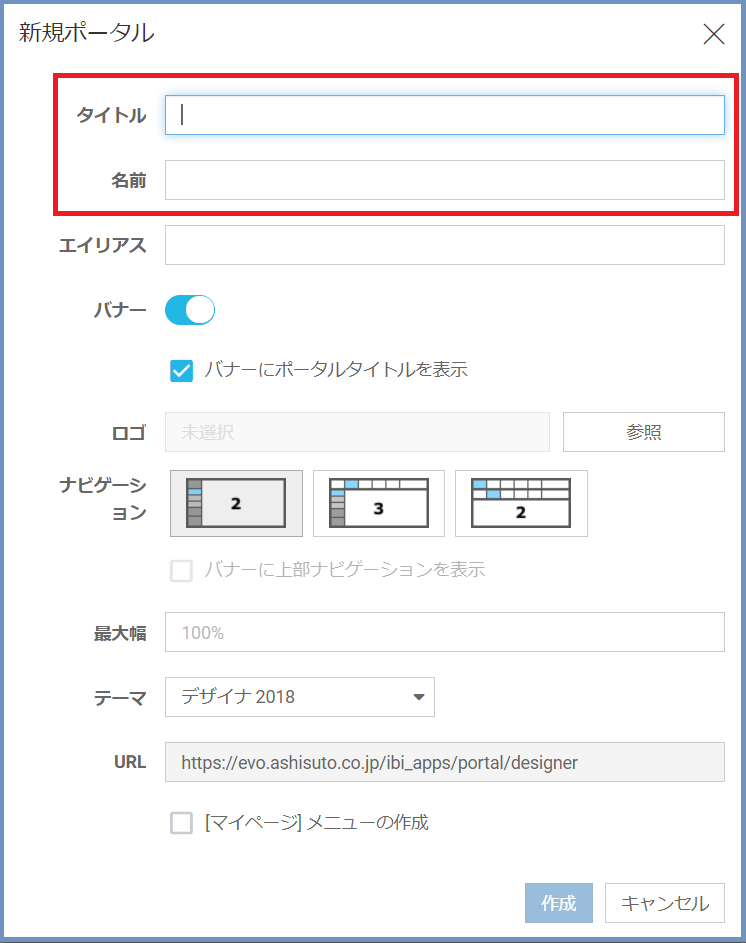
「ナビゲーション」でポータルの表示形式を選択できます。
ポータルが作成されます。
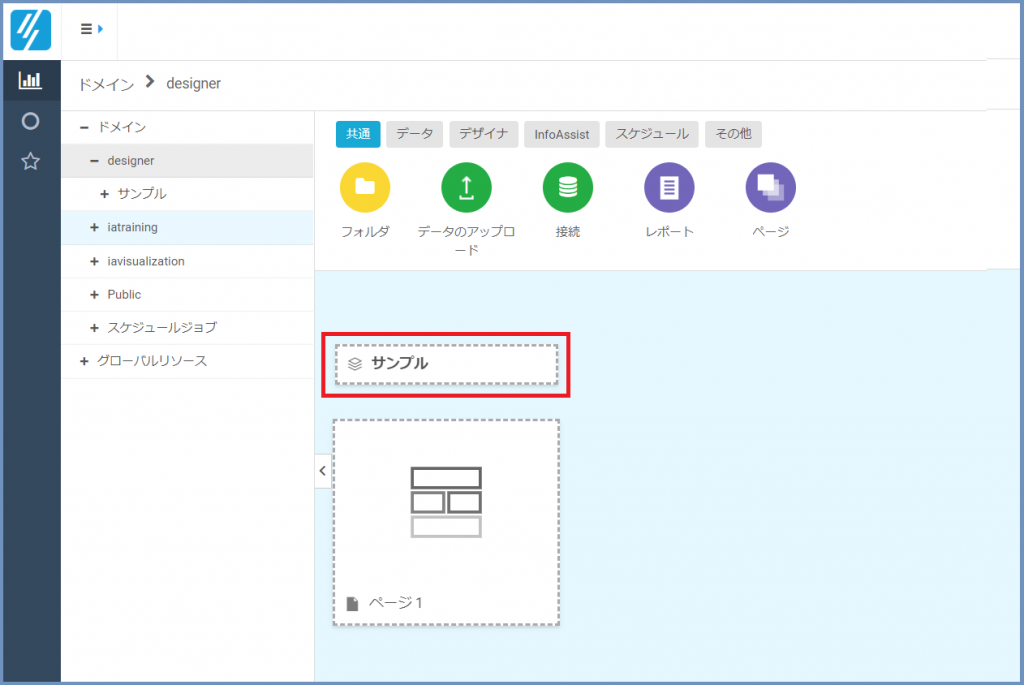
ページの挿入
ドラッグ&ドロップでポータルの中にページを追加します。
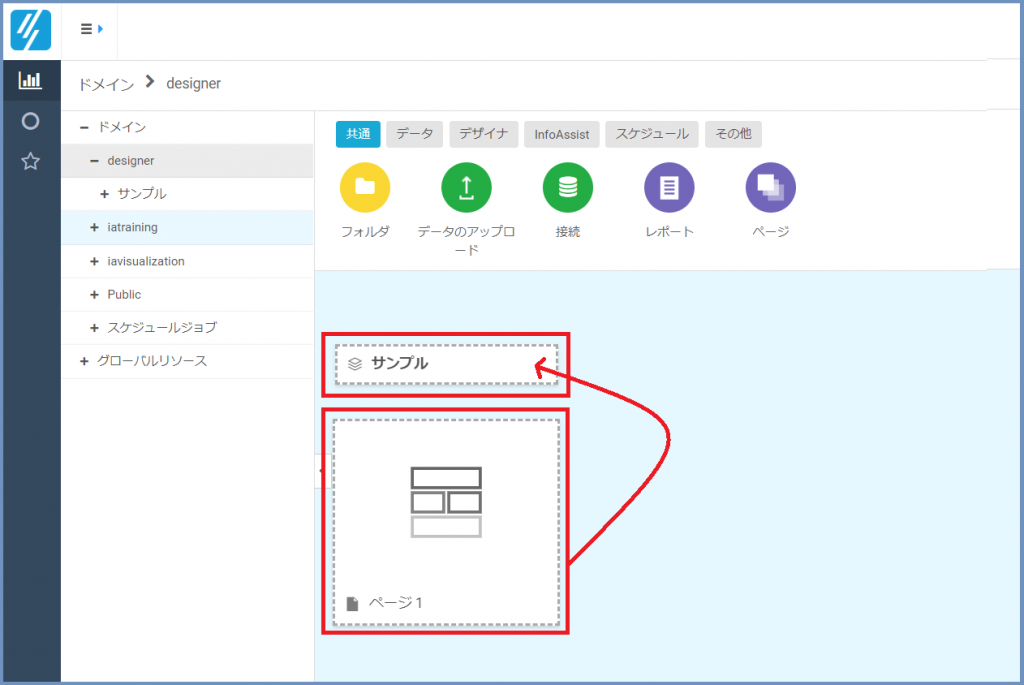
メッセージが表示されたら[はい]をクリックします。

ポータルの実行
ドメインツリーから[サンプル]を選択し、右クリックのメニューから[実行]をクリックします。
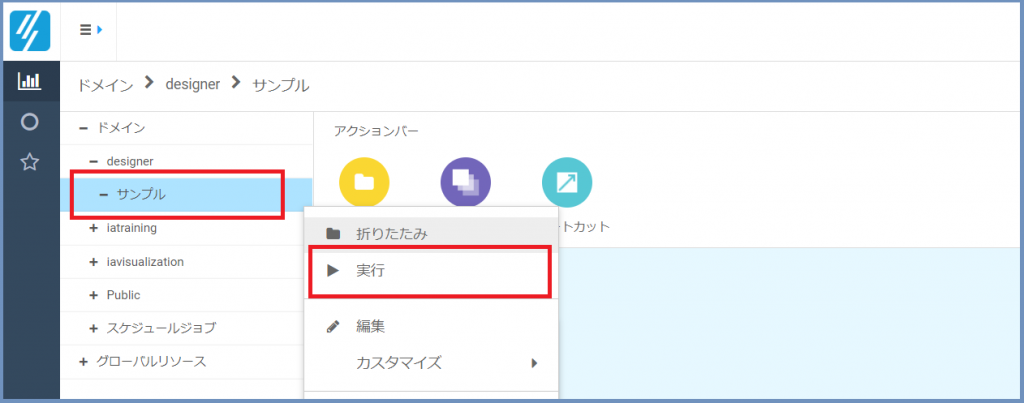
ポータルが表示されます。
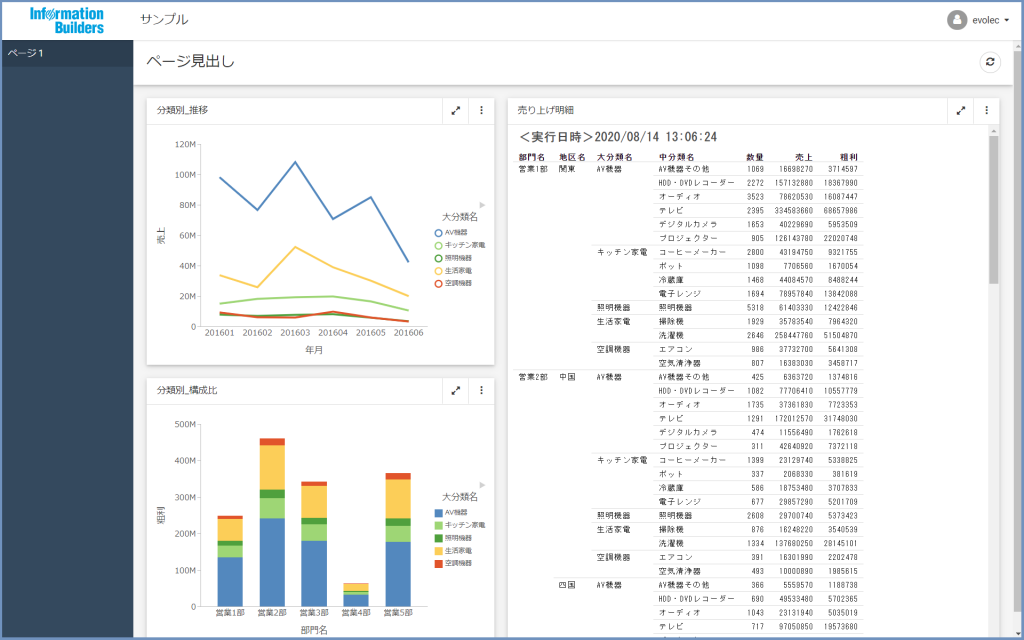
複数のページを追加した場合、各ページのリンクも自動的に生成されます。
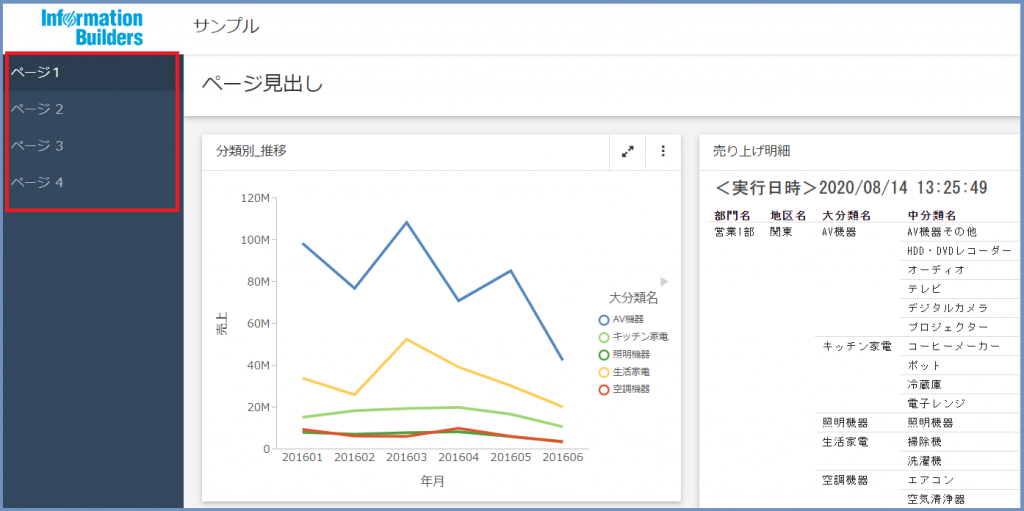
以上の操作で、デザイナでのポータル作成は完了です。